問題
Slackでスクショをメンバーに共有する時、どのように行っていますか?
例えばブラウザのスクショ保存用エクステンション(ChromeならLightShot等)を使用して、スクショをアップロードした後URLを共有する方法があります。
でもちょっと待って、その方法を取っている方はどこにアップロードされるかを一度確認してください。
もしかしてURLを知っていれば誰でもアクセス出来たりはしませんか?
だとすればセキュリティとしてアウトです❎
Webサービスでまだリリースしてないデザインを下手にアップロードしてしまい、それが真似られたら目も当てられません。
(ちなみにLightShotもURLを知っていれば誰でもアクセス可能です)
ただわざわざスクショをローカルに保存して、Slackにアップロードすんのも面倒くさい・・
スクショをローカルに保存せず、簡単に共有できるようにしたい。。
ありますよ、その方法![]()
解決
僕がおすすめするのはMonosnapというスクショの保存・加工に特化したアプリを使用する方法です。
(ご存知の方は華麗にスルーしてください汗)

MonosnapはMac/Windowsどちらにも対応しています。
まずはこちらからアプリをダウンロードしてください。
アプリを起動したら画面は表示されないので一瞬「あれっ?」となるかもしれません。
でもMacの場合メニューバーを見るとMonosnapのアイコンが表示されています。

アイコンをクリックしたらメニューが表示されます。
部分的にスクショを取る場合赤枠の「Capture Area」を選択します。
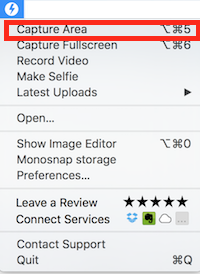
するとカーソルが↓のように変化します。これでスクショを取る為の準備が出来ました。
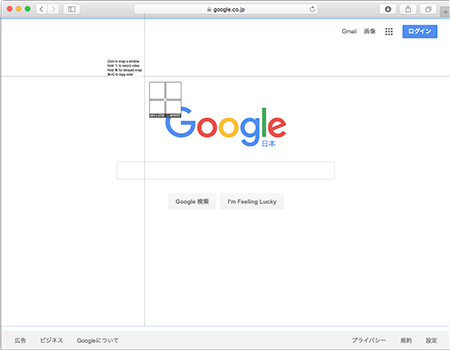
次に好きな部分をドラッグ&ドロップの要領で選択します。
選択し終わると以下のように選択した部分がMonosnapのウインドウで表示されます
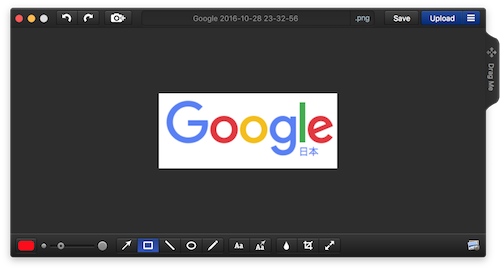
これをローカルに保存することも出来ますが、今回の目的はあくまでスクショ共有をスピーディーに行うこと。
なのでこのウインドウで「⌘C」でコピーを行います。選択しなくてもコピーが出来るから便利〜
そして!そのままSlackに「⌘V」でペッと貼り付け
するとアップロードのポップアップが表示され先ほどのスクショが表示されます。
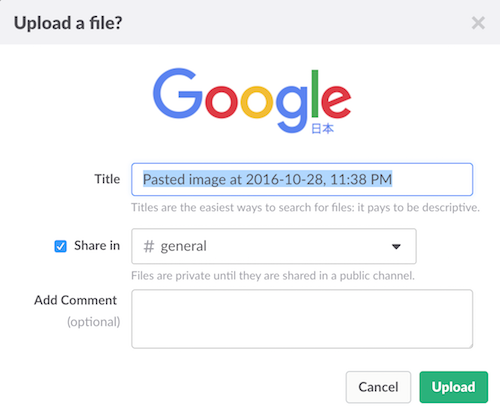
あとはアップロードして共有するだけ。楽ちんです。
部分キャプチャは「⌥⌘5」のショートカットキーでも可能なので是非使いましょう。
ショートカットキーに慣れれば10秒も掛からずにスクショをSlackで共有することが出来ます。
SlackだけでなくQiitaなどのアップロードにも有効です。
応用編
スクショをそのまま共有するのも良いですが、スクショの中でも一部分を強調したり文字を
入れたい時がありますよね。
Monosnapは手軽に加工も出来ます。
例として先ほどのGoogleロゴのスクショを加工してみましょう。
Monosnapのフッターには加工のメニューが用意されています。
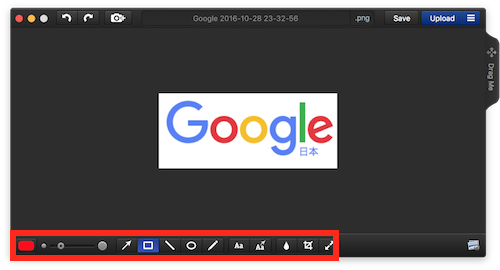
枠で囲む
フッターメニューの四角枠アイコンをクリックして強調したい部分を選択します
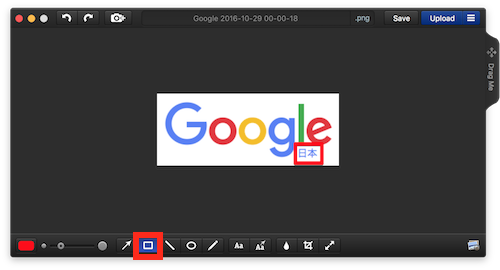
文字を入れる
同じくフッターメニューの文字アイコンをクリックした後、お好みの開始位置をクリックして入力します。
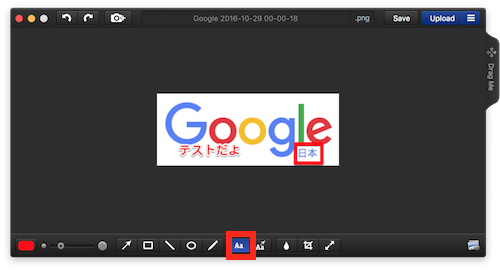
その他矢印や直線、○などの図形も挿入出来、色も自由に変えられます
スクショの共有に手間なんて掛けたくないという方はゼヒこの方法を試してみてください![]()